Cum să remediați Valorantul nu putea începe sau nu funcționează
Jocuri / / August 05, 2021
Valorant utilizatorii care se confruntă în prezent nu au putut începe problema împreună cu alte coduri de rulare. Jocul este un viitor joc de tip shooter la prima persoană dezvoltat și publicat de Riot Games pentru Microsoft Windows? Acesta este al doilea joc de la Riot după popularul lor League of Legends. Și acesta este motivul pentru care jocul este atât de anticipat printre entuziaști. Cu toate acestea, testarea beta închisă este disponibilă numai pentru anumite regiuni, iar entuziaștii nu pot să-și încerce mâna pe ea din multe locuri.
Acum, trecând la modul de joc, există mai multe probleme raportat despre eroare și erori de către testerii beta. Riot Games promite să le remedieze înainte de lansarea jocului în toată lumea. Dar, din cauza pandemiei în curs, datele de lansare nu sunt sigure. Oricum, lansarea se așteaptă să fie la mijlocul verii, cândva. Jocul a suferit din nou un accident astăzi, iar utilizatorii se plâng și pun la îndoială stabilitatea acestuia probleme, deoarece știm că Riot Games încearcă din răsputeri să rezolve totul, dar totuși, unele erori se strecoară în. Cu toate acestea, am adus o modalitate de a scoate utilizatorii din această problemă cu un set de remedieri care vor rezolva această problemă.
Cuprins
- 1 Care este problema?
-
2 Cum se poate repara valorantul care nu putea începe?
- 2.1 Remediere 1: Rulați ca administrator
- 2.2 Remediere 2: Deschideți locația fișierului și modificați setările
- 3 Actualizare: Valorant nu a putut începe
- 4 Învelire
Care este problema?
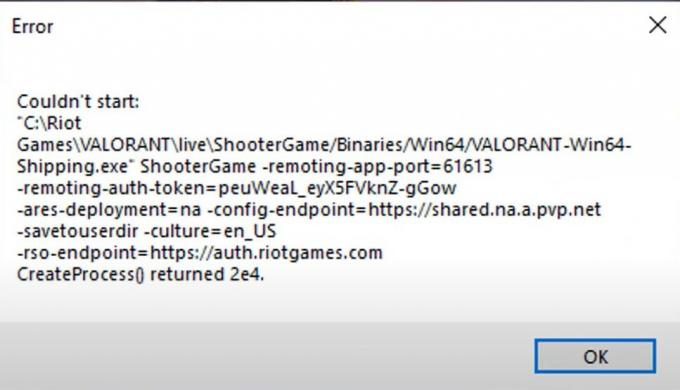
Problema este din nou, o eroare critică. Ori de câte ori utilizatorul începe jocul, apare o fereastră de cod de eroare care afișează „Nu s-a putut porni” cu alte coduri de rulare. Problema apare de fiecare dată când încearcă să înceapă jocul. Și repornirile nu au rezolvat jocul. Așa că am decis să prezentăm o soluție încercată și testată pe care am făcut-o. Utilizatorii trebuie să urmeze pașii pe care îi descriem mai jos în ghidul de corecții de mai jos, iar problema lor va fi rezolvată.
Cum se poate repara valorantul care nu putea începe?
Acum vom începe să depanăm Valorant cu soluțiile de mai jos. Îi îndemnăm pe toți să citească cu atenție ghidul și să urmeze soluțiile corespunzătoare pentru a le remedia cât mai repede posibil și pentru a-și relua jocul.
Remediere 1: Rulați ca administrator
Probabil cel mai bun lucru pentru a remedia Valorant este să îl executați ca administrator. Acest lucru se datorează motivului pentru care jocul este încă în faza beta, deci nu are acel tip de module de bibliotecă interne încorporate pentru a ajuta la interacțiunea cu toate resursele. Dar pentru a rula acest joc ca administrator, trebuie să îl faceți într-un mod diferit. Urmați pașii de mai jos pentru a face acest lucru.

- Faceți clic dreapta pe comanda rapidă Valorant de pe desktopuri
- Din meniul pop-up, faceți clic pe „Proprietăți”.
- Apoi selectați fila „Compatibilitate”.
- Acum bifați casetele de selectare care spun „Rulați acest program ca administrator” și „Dezactivați optimizarea pe ecran complet”.
- Apoi faceți clic pe Aplicare urmat de OK.
Acum puteți începe jocul și puteți vedea cum funcționează normal ca înainte. Cu toate acestea, dacă acest lucru nu a funcționat, probabil că următorul și ultimul nostru remediu.
Remediere 2: Deschideți locația fișierului și modificați setările
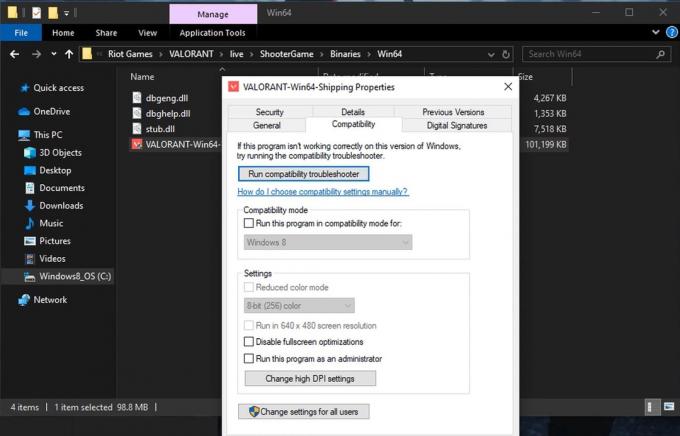
În unele cazuri, remedierea de mai sus funcționează numai cu pictograma de comandă rapidă. Uneori, setările nu sunt modificate pentru directorul jocului. Și acolo se află problema reală. În acest caz, trebuie să modificați setările din directorul intern unde este instalat jocul. Pentru a face acest lucru, urmați pașii de mai jos.
- Faceți clic dreapta pe comanda rapidă Valorant de pe desktop
- Din meniul pop-up, faceți clic pe „Deschideți locația fișierului”.
- Apoi faceți clic dreapta pe „Valorant” și selectați „Proprietăți”.
- Aici, în Proprietăți, comutați la fila „Compatibilitate”.
- Apoi bifați casetele de selectare care spun „Rulați acest program ca administrator” și „Dezactivați optimizarea pe ecran complet”.
- Acum închideți orice altceva în fundal folosind managerul de activități.
- Începeți jocul
Acum nu veți experimenta niciun fel de sughiț la începutul jocului, iar potrivirea dvs. va începe.
Actualizare: Valorant nu a putut începe
Există încă o mulțime de probleme cu Valorant. Și majoritatea soluțiilor pe care le-am discutat par să funcționeze cu un raport de succes de 60:40. Am aflat că cel mai bun mod de a scăpa de blocaje este de a reduce grafica din joc.
Încercați să setați toate opțiunile de setări video la scăzut, împreună cu texturi și umbre. Cel mai probabil, acest lucru vă va scăpa de toate problemele cu care vă confruntați în prezent. Mai mult, configurațiile computerului dvs. nu par să joace un rol major aici, deoarece cerințele pentru Valorant sunt destul de scăzute. Încercați acest lucru și rezolvați problemele.
Învelire
Acest ghid a fost pentru a ajuta utilizatorii care se confruntau cu o eroare „Nu a putut porni” ori de câte ori încercau să pornească Valorant. După ce urmează cu atenție remedierile noastre, aceștia își vor putea rezolva problema. Sperăm că ghidul nostru v-a ajutat. Dacă aveți întrebări sau feedback, nu ezitați să comentați mai jos cu numele și ID-ul dvs. de e-mail. La fel, verificați și Sfaturi și trucuri pentru iPhone, Sfaturi și trucuri pentru PC, și Sfaturi și trucuri pentru Android pentru mai multe astfel de sfaturi și trucuri. Vă îndemnăm să participați la un cadou de 100 USD, abonându-vă la Canalul canalului YouTube. Mulțumesc.
Anubhav Roy este un student inginerie informatică, care are un interes extraordinar în lumea computerelor, Android și a altor lucruri care se întâmplă în lumea informației și tehnologiei. Este instruit în învățarea automată, știința datelor și este programator în limbaj Python cu Django Framework.


![Descărcați A107MUBS4ATAC / A107MUBS4ATB5: patch-ul din februarie 2020 pentru Galaxy A10S [America de Sud]](/f/71fdacff373d47efc6c1ad6f27670e42.jpg?width=288&height=384)
![Cum se instalează stoc ROM pe Infone XE [Firmware File / Unbrick]](/f/b9d8119d610d8042e8ae65e2bd954fdd.jpg?width=288&height=384)